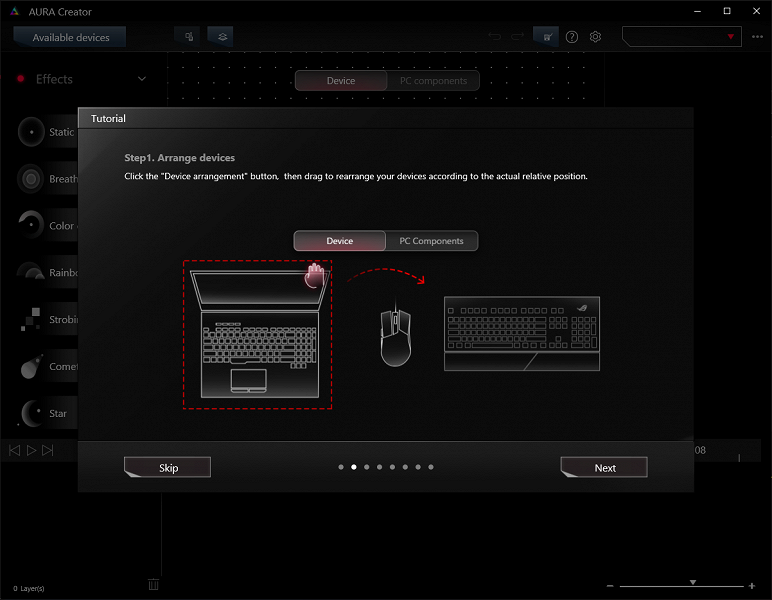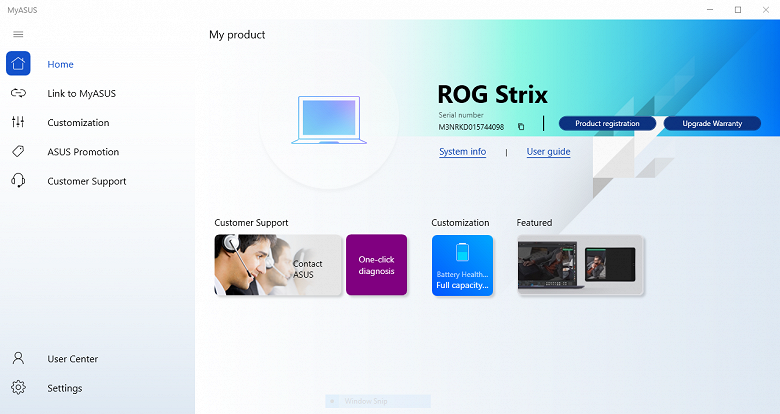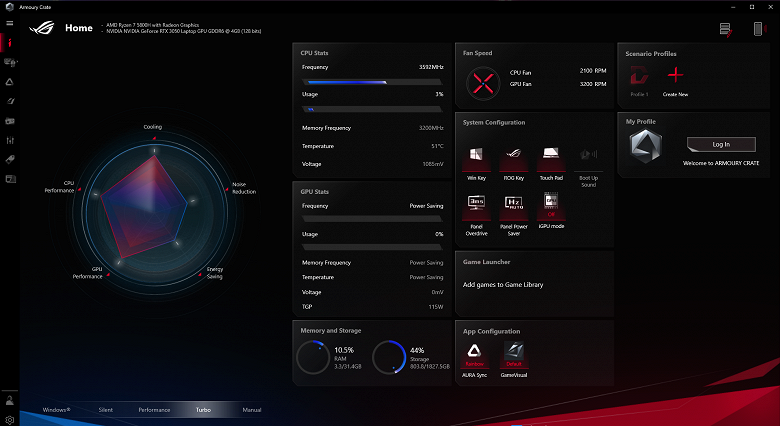Игровой ноутбук Asus ROG Strix G713QC: первые тесты новой бюджетной игровой видеокарты Nvidia GeForce RTX 3050
Семейство геймерских ноутбуков Asus ROG Strix с 17-дюймовыми экранами пополнилось еще одной моделью — с индексом G713QC (описание доступно на сайте производителя). Ее отличие состоит в новой видеокарте Nvidia GeForce RTX 3050, которая была анонсирована 11 мая 2021 г. как бюджетное геймерское решение, поэтому по спецификациям и производительности уступает другим Nvidia GeForce RTX 30, располагает всего 4 ГБ видеопамяти, меньшим числом ядер CUDA, тензорных (Tensor AI) и трассировочных (RT). Но и стоимость мобильного видеорешения GeForce RTX 3050 должна быть существенно ниже всех других видеокарт Nvidia GeForce RTX 30, а это дает возможность производителям понизить цены геймерских ноутбуков.
Для сравнения помещаем ниже таблицу характеристик Nvidia GeForce RTX 30 Mobile, почерпнутых (кроме цен) на сайте производителя ноутбучных видеокарт.
| Модель GeForce RTX | 3050 | 3060 | 3070 | 3080 |
|---|---|---|---|---|
| Число ядер CUDA | 2048 | 3840 | 5120 | 6144 |
| Число тензорных ядер | 64 | 129 | 160 | 192 |
| Число трассировочных ядер | 16 | 30 | 40 | 48 |
| Частотный разгон, МГц | 1057—1740 | 1283—1703 | 1290—1620 | 1245—1710 |
| Потребление, Вт | 35—80 | 60—115 | 80—125 | 80—150+ |
| Объем видеопамяти, ГБ | 4 | 6 | 8 | 8 или 16 |
| Шина видеопамяти, бит | 128 | 192 | 256 | 256 |
| Цена, долл. США* | менее 180 | 329 | 499 | 699 |
* ориентировочные данные; Nvidia официально не объявляет цены на мобильные видеокарты.

Мы займемся испытаниями модели, которая помимо упомянутой дискретной видеокарты располагает мощным процессором AMD Ryzen 7 5800H, 32 ГБ ОЗУ и SSD-накопителем вместимостью 1 ТБ. Нам достался не серийный образец, а инженерный сэмпл, у которого на клавиатуре нет символов кириллицы, вместо Windows 10 Home установлена Windows 10 Professional и имеются другие особенности. По этой же причине мы не можем привести цену испытанного нами экземпляра. Все прочие подробные характеристики указаны ниже.
Конфигурация и комплектация
| Asus ROG Strix G17 G713QR-HG022T | ||
|---|---|---|
| Процессор | AMD Ryzen 7 5800H (8 ядер/16 потоков, 3,2/4,4 ГГц, 45 Вт) | |
| Оперативная память | 32 ГБ DDR4–3200 (2 модуля SO-DIMM Samsung M471A2G43AB2-CWE); возможна установка только 16 ГБ |
|
| Видеоподсистема | интегрированная графика: AMD Radeon RX Vega 8 дискретная графика: Nvidia GeForce RTX 3050 Laptop с 4 ГБ GDDR6 возможна установка Nvidia GeForce RTX 3050 Ti Laptop с 4 ГБ GDDR6 |
|
| Экран | 17,3 дюйма, 1920×1080, IPS, полуматовый, 300 Гц, отклик 3 мс, охват цветового пространства: 100% sRGB, 75% Adobe RGB | |
| Звуковая подсистема | кодек Realtek ALC289, Dolby Atmos, 2 динамика по 4 Вт (Smart Amp Technology) | |
| Накопители | SSD 1 ТБ (SK Hynix HFM001TD3JX013N, M.2) можно установить второй накопитель SSD M.2 |
|
| Оптический привод | нет | |
| Картовод | нет | |
| Сетевые интерфейсы | Проводная сеть | Gigabit Ethernet (Realtek RTL8168/8111) |
| Беспроводная сеть Wi-Fi | Intel Wi-Fi 6 AX200 (802.11ax, 2×2, ширина канала до 160 МГц) | |
| Bluetooth | Bluetooth 5.1 (Dual Band) | |
| Интерфейсы и порты | USB | 3 USB3 Gen2 Type-A + 1 USB3 Gen2 Type-C (с поддержкой вывода графики DisplayPort 1.4 и Power Delivery) |
| RJ-45 | есть | |
| Видеовыходы | 1 HDMI 2.0b + 1 DisplayPort (USB Type-C) | |
| Аудиовыходы | 1 комбинированный (миниджек 3,5 мм) | |
| Устройства ввода | Клавиатура | с настраиваемой индивидуальной подсветкой каждой клавиши (per key RGB) и цифровым блоком |
| Тачпад | кликпад | |
| IP-телефония | Веб-камера | нет |
| Микрофон | микрофон с интеллектуальной системой шумоподавления | |
| Аккумулятор | 56 Вт·ч | |
| Габариты | 395×282×28 мм (толщина без ножек — преимущественно 23 мм) | |
| Масса без блока питания | 2,44 кг | |
| Адаптер питания | 200 Вт, 487 г, с кабелем длиной 1,8 м | |
| Операционная система | Windows 10 Профессиональная* |
* в испытанном образце. В серийных моделях Asus ROG Strix устанавливается Windows 10 Home.
Согласно приблизительным оценкам, применение Nvidia GeForce RTX 3050 Laptop с 4 ГБ видеопамяти позволяет получить выигрыш в цене в 70 тысяч рублей по сравнению с Asus ROG Strix G713QR (AMD Ryzen 9 5900HX, Nvidia GeForce RTX 3070 Laptop с 8 ГБ видеопамяти, 16 ГБ ОЗУ и SSD-накопитель вместимостью 1 ТБ). Однако точные данные нам не смогли сообщить даже представители производителя.

Упаковка ноутбука представляет собой черную коробку-чемоданчик с пластмассовой ручкой для переноски. Внутри имеются раздельные емкости для хранения адаптера питания и аксессуаров, не входящих в комплект поставки ноутбука (мышь, гарнитура и т. д.). Все это можно переносить в одном багажном месте.

Помимо самой машины в комплекте поставки обнаруживается тяжелый (487 г) адаптер питания, который подходит для работы от сети переменного тока 50—60 Гц под напряжением 100—240 В и обеспечивает на выходе 20 В при силе тока 10 А (мощность 200 Вт).
Внешний вид и эргономика
На крышке Asus ROG Strix G17 G713QС выделяется логотип ROG, который в нерабочем состоянии выглядит зеркальным, а в рабочем заливается неярким белым свечением.

Ноутбук обладает большим 17-дюймовым экраном, поэтому машина не могла получиться компактной: длина и ширина — 395×282 мм. А вот толщина 23 мм (без учета опор) достаточно мала. Металл, обеспечивающий прочность компонентов корпуса и эффективность системы охлаждения, обуславливает изрядный вес (2,44 кг).

Крышка металлическая, серо-черная, матовая. Отпечатки пальцев на ней образуются не так легко, как на глянцевой поверхности, а стираются еще легче. Нижний правый угол крышки заполнен массивом микробукв аббревиатуры ROG, почти неразличимых невооруженным глазом и кажущихся просто квадратиками.
Петли массивные, прочные, приподнимающие крышку над корпусом. Максимальный угол откидывания крышки составляет примерно 120°. В закрытом состоянии крышка удерживается без замка или магнита, за счет петель и доводчика, но держится при этом хорошо, поскольку усилие, необходимое для раскрытия, подобрано правильно. Петли не слишком тугие; крышка легко открывается одной рукой, но при этом не болтается, а корпус не подпрыгивает.
Днище имеет сложный рельеф поверхности, что отвечает специфическим потребностям акустики и системы охлаждения.

Похожие на штрихи косые входные отверстия воздухозаборников располагаются над обоими кулерами, модулями памяти и накопителем. Над правым и левым динамиками, у передних ножек, имеются щели для выхода звука.

На задней панели заметны решетки отверстий, через которые наружу выбрасывается горячий воздух. Левая решетка образована римскими цифрами MMVI, то есть 2006 — это год рождения серии Asus ROG. Далее помещаются разъемы USB Type A, USB Type С, HDMI, коннектор гигабитного сетевого интерфейса RJ-45 и гнездо для подключения адаптера питания.

На левой боковой панели помещена решетка выходного отверстия системы охлаждения, затем два разъема USB Type A, стандартный миниджек 3,5 мм для подключения наушников или аудиогарнитуры, а также световод подсветки.

Спереди нет ничего, кроме небольшого по высоте световода системы ноутбучной подсветки. Впрочем, заметен еще и и полезный выступ крышки, облегчающий ее откидывание.

Справа на боковой поверхности нет никаких разъемов; имеются лишь решетка выходного отверстия системы охлаждения и световод подсветки.

Рамка экрана сверху, справа и слева достаточно узкая (4,5 мм) и возвышается над поверхностью дисплея всего на 1,5 мм. Экран полуматовый, имеет размер 17,3″ по диагонали и представлен матрицей IPS (разрешение 1920×1080 пикселей) с частотой обновления 300 Гц и временем отклика 3 мс — это вполне достойно серьезного геймера. Охват цветового пространства sRGB составляет 100%. Подобные характеристики позволяют использовать ноутбук не только для игр, но и для работы с цифровым медиаконтентом любой сложности, от создания веб-страниц и обработки фотографий до монтажа видео и 3D-анимации. Встроенной веб-камеры ноутбук не имеет, она бы не поместилась в узкую рамку экрана. Нет и отдельного модуля камеры в комплекте поставки. Впрочем, эта нехватка легко восполняется предложениями более серьезных внешних решений, доступных в изобилии.
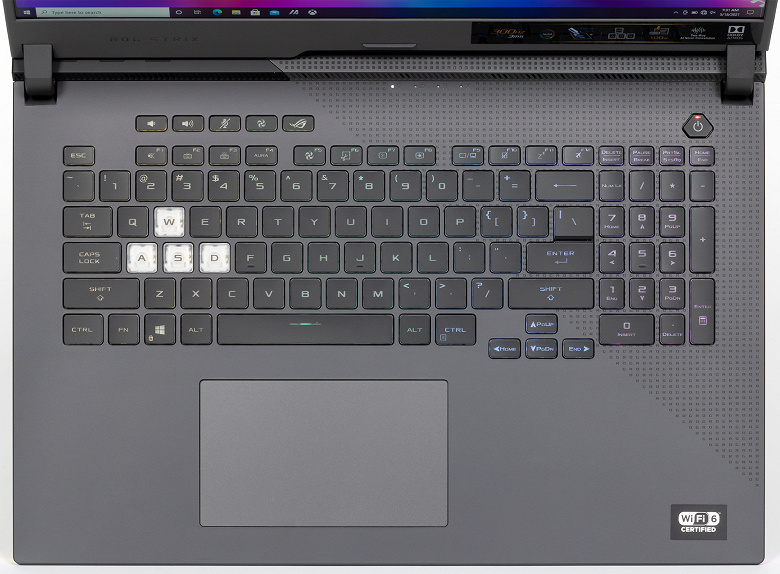
Пользователю предлагается полноразмерная клавиатура мембранного типа с небольшим, но тактильно отчетливым вертикальным ходом кнопок (около 1,5 мм). По раскладке и функциональности она примерно соответствует стандартной десктопной конфигурации кроме навигационной зоны (Insert, Delete. Home, End, Page Up, Page Down), которую заменяет группа из четырех кнопок над калькуляторным блоком, а также навигационные клавиши со стрелками, которые можно использовать в аккорде с Fn.
Поверх всех расположен ряд из пяти настроечных кнопок: уменьшить звук, увеличить звук, включить и выключить встроенный микрофон, изменить текущий профиль производительности (Silent—Performance—Turbo), запустить приложение Armoury Crate. Последние элементы специфичны для ноутбуков Asus ROG и не имеют аналогов в стандартной десктопной раскладке.
Алфавитно-цифровые и символьные клавиши достаточно крупные (16×16 мм), расстояние между их центрами — 19 мм, а между краями — 3 мм. Функциональные кнопки уменьшены по высоте (16×9 мм), а калькуляторные — по ширине (9×16 мм). Клавиша Space достаточно большая (91 мм), ширина правого Shift составляет 44 мм, левого Shift — 39 мм, Backspace и Caps Lock — 30 мм, Enter — 34 мм. Обработка нажатий осуществляется независимо (n-key rollover) — это означает, что система отреагирует на любое количество одновременно нажатых кнопок.
Функциональные клавиши (F1—F12) объединены в три четверки — так проще найти нужную, особенно когда взор отвлекает их маркировка символами, соответствующими аккордам с «регистром функций» (Fn). Калькуляторный блок устроен привычно для пользователей классических клавиатур: большие Ins, Enter и «плюс». Столь же традиционен и блок навигационных кнопок со стрелками.

Четыре клавиши игровой навигации (W, A, S, D) сделаны из полупрозрачной пластмассы с белой подложкой. При наборе текста и в разных неигровых приложениях этот запредельный цветовой акцент неприятен и иногда даже способен сбить с толку. Понятно, с какой целью это сделано, но совершенно не ясно, до какой степени оправдано.
Клавиатура снабжена подсветкой с двумя уровнями по яркости (третье состояние — выключена), индивидуальной для каждой клавиши (per key RGB). Подсвечиваются сами символы на клавишах и немного их контуры. Зона подсветки под каждой клавишей видна при отклонении от клавиатуры, но светится мягко и не раздражает. Распределение света позволяет видеть и символы русской раскладки. А вот функциональным клавишам не повезло: на них при подсветке видны только пиктограммы дополнительных функций в аккорде с Fn.

Настройка режимов подсветки производится в фирменном приложении Armoury Crate, быстрый доступ к которому осуществляется нажатием первой справа кнопки в самом верхнем ряду клавиатуры с нанесенным на нее логотипом ROG.

Синхронно с клавиатурой с трех сторон подсвечивается корпус ноутбука и поверхность, на которой он располагается. Это реализовано благодаря пластмассовой световодной вставке спереди и по бокам. Режим подсветки соответствует профилям Aura (вызов аккордом Fn+F4):
- Rainbow (цвета волнами перемещаются слева направо),
- Static (все клавиши светятся непрерывно одним цветом),
- Breathing (плавное увеличение и уменьшение яркости одноцветной подсветки),
- Strobing (быстрые одноцветные вспышки),
- Color Cycle (плавно изменяется цвет всей клавиатуры — красный, оранжевый, желтый, зеленый, голубой, синий, фиолетовый).
В фирменной утилите Armoury Crate есть управление подсветкой, которое позволяет выбрать один из готовых пресетов и изменить его параметры. Также есть возможность быстро перебирать схемы и менять яркость подсветки прямо с клавиатуры.
Для поклонников моддинга в комплекте стандартных приложений имеется утилита Aura Creator, где создание своих сценариев работы подсветки выведено на еще более высокий уровень.
Подчеркнем, что с помощью фирменных утилит можно синхронизировать подсветку всех компонентов Asus с поддержкой Aura, в данном случае это может быть актуально, скажем, для объединения в единое световое пространство с ноутбуком гарнитуры, мыши и др.
В приложении Aura Creator это делается простым объединением нужных устройств или их компонентов.

Навигационная панель — это не классический тачпад, а кликпад, без выделенных кнопок, но нажатия сопровождаются отчетливыми щелчками и соответствующими откликами. Кликпад не очень большой, но удобный в пользовании.
Сняв нижнюю крышку, получаем доступ к системе охлаждения, модулям оперативной памяти, твердотельному накопителю и аккумулятору. Пользователь может изменить качественное и количественное наполнение слотов ОЗУ и M.2, а равно и заменить батарею. Последняя, разумеется, крепится к корпусу винтами, но извлекается и устанавливается без особых хлопот.

Система охлаждения использует внутренний объем с максимальной эффективностью, и движение воздушных потоков в нем происходит одновременно в шести направлениях. Относительно холодный забортный воздух поступает через отверстия в днище и верхней панели (там где последняя имеет возвышение), а выброс горячего производится двумя вентиляторами через четыре радиатора и их решетки (две назад, одна направо, одна налево).

Отведение тепла производится четырьмя тепловыми трубками: одной от CPU (слева), одной от GPU (справа) и двумя общими для центрального процессора и видеокарты. Благодаря последнему обстоятельству оба кулера функционируют в едином тепловом контуре, и вентиляторы работают согласованно при подаче нагрузки как на центральный, так и на графический процессор.
Основа термоинтерфейса CPU — жидкий металл (точнее, сплав, сохраняющий жидкое состояние при рабочих температурах процессора). Такое решение позволяет получить дополнительный выигрыш в эффективности охлаждения и потому достаточно давно используется в оверклокерской практике. Компания Asus анонсировала роботизированное нанесение жидкого металла на процессоры своих ноутбуков 2 апреля 2020 г. Вначале этот процесс использовался для конфигураций на базе процессоров Intel, а с начала 2021 г. — и для систем на основе процессоров AMD. Подробнее о жидкометаллическом термоинтерфейсе можно прочитать здесь.

Ноутбук располагает максимально возможным объемом оперативной памяти 32 ГБ. ОЗУ функционирует в двухканальном режиме, поскольку располагается в двух слотах равноценными модулями по 16 ГБ каждый.

Твердотельный накопитель (SSD) в слоте M.2, напротив, один. Его неформатированная емкость составляет 1 ТБ, а в рабочей конфигурации (со служебными разделами) — 930 ГБ. После развертывания Windows 10 и стандартного набора приложений пользователю остается 880 ГБ. Однако на материнской плате имеется разъем M.2 для второго SSD, который можно использовать для апгрейда, в том числе для построения массивов RAID0 (stripe) или RAID1 (mirror).

Под первым (занятым) слотом для SSD-накопителя находится адаптер беспроводной связи Intel Wi-Fi 6 AX200 (802.11ax), работающий с шириной канала до 160 МГц.
Программное обеспечение
Ноутбук поставляется с лицензионной операционной системой Windows 10 Home, пробной версией Microsoft Office, набором фирменных утилит и другими приложениями.
Первая из них — MyAsus — это справочник по системе, комплект средств диагностики, собрание контактов техподдержки и часто задаваемых вопросов. Помимо этого MyAsus позволяет выявлять наличие обновлений драйверов и фирменных приложений. В плане аппаратных настроек здесь предусмотрена возможность включить режим продления службы батареи, заряжая ее не полностью (подробнее см. ниже).
Приложение Armoury Crate отвечает за настройки аппаратных компонентов. Эту утилиту можно запустить нажатием пятой кнопки слева в самом верхнем ряду клавиатуры. Наиболее важная и полезная функция Armoury Crate — выбор пресетов (профилей) работы, определяющих производительность и интенсивность работы кулеров системы охлаждения ноутбука. Из дополнительных возможностей отметим вывод информации о работе вентиляторов и мониторинг низкоуровневых параметров.
В приложении есть три главных профиля настроек: Silent, Performance и Turbo. В дополнение к ним имеются также Windows (управление передается операционной системе) и Manual (ручные установки).
Особенности работы ноутбука в соответствии с тремя главными профилями мы рассмотрим в разделе тестирования ноутбука под нагрузкой.
Профиль Manual дает возможность вручную построить кривую реакции кулеров на нагрев CPU и GPU, дополнительно разогнать видеокарту и ее память. Также предлагается регулировка лимитов потребления процессора, SPL и SPPT. Это очень ценный инструмент для сведущего пользователя, в обычных ноутбуках нельзя встретить ничего подобного.
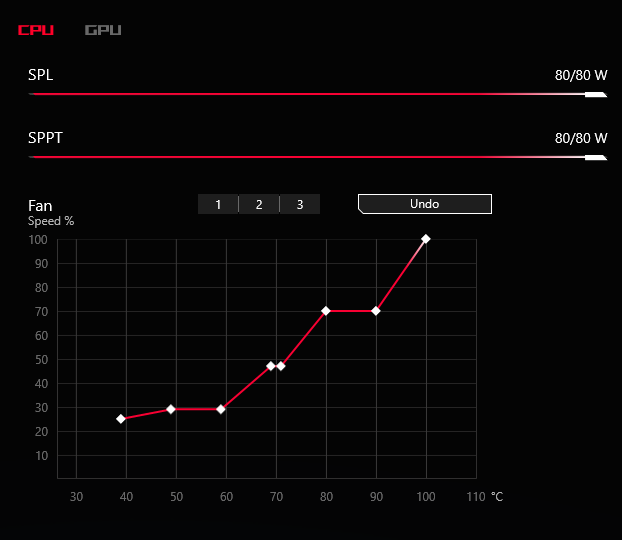
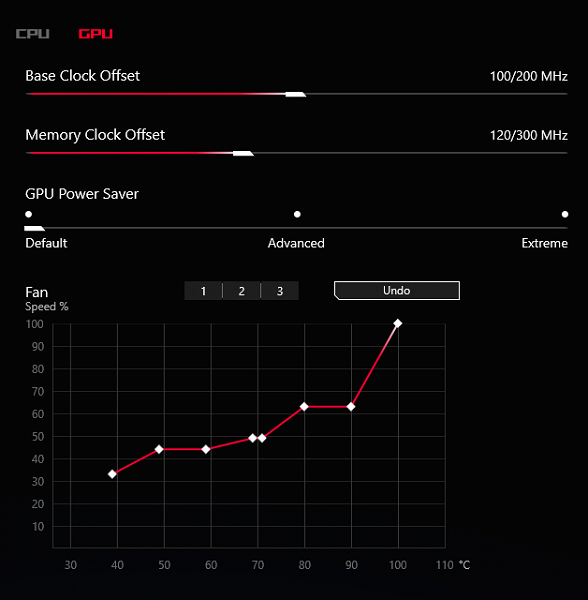
Экран
В ноутбуке Asus G713QC используется 17,3-дюймовая IPS-матрица с разрешением 1920×1080 пикселей (отчет edid-decode).
Внешняя поверхность матрицы черная жесткая и полуматовая (зеркальность выражена несильно). Какие-либо специальные антибликовые покрытия или фильтр отсутствуют, нет и воздушного промежутка. При питании от сети или от батареи и при ручном управлении яркостью (автоматической подстройки по датчику освещенности нет) ее максимальное значение составило 334 кд/м² (в центре экрана на белом фоне). Максимальная яркость довольно высокая, поэтому за ноутбуком как-то можно будет работать/играть на улице ясным днем, если расположиться хотя бы не под прямыми солнечными лучами.
Для оценки читаемости экрана вне помещения мы используем следующие критерии, полученные при тестировании экранов в реальных условиях:
| Максимальная яркость, кд/м² | Условия | Оценка читаемости |
|---|---|---|
| Матовые, полуматовые и глянцевые экраны без антибликового покрытия | ||
| 150 | Прямой солнечный свет (более 20000 лк) | нечитаем |
| Легкая тень (примерно 10000 лк) | едва читаем | |
| Легкая тень и неплотная облачность (не более 7500 лк) | работать некомфортно | |
| 300 | Прямой солнечный свет (более 20000 лк) | едва читаем |
| Легкая тень (примерно 10000 лк) | работать некомфортно | |
| Легкая тень и неплотная облачность (не более 7500 лк) | работать комфортно | |
| 450 | Прямой солнечный свет (более 20000 лк) | работать некомфортно |
| Легкая тень (примерно 10000 лк) | работать комфортно | |
| Легкая тень и неплотная облачность (не более 7500 лк) | работать комфортно |
Эти критерии весьма условны и, возможно, будут пересмотрены по мере накопления данных. Отметим, что некоторое улучшение читаемости может быть в том случае, если матрица обладает какими-то трансрефлективными свойствами (часть света отражается от подложки, и картинку на свету видно даже с выключенной подсветкой). Также глянцевые матрицы даже на прямом солнечном свету иногда можно повернуть так, чтобы в них отражалось что-то достаточно темное и равномерное (в ясный день это, например, небо), что улучшит читаемость, тогда как матовые матрицы для улучшения читаемости нужно именно загородить от света. В помещениях с ярким искусственным светом (порядка 500 лк), более-менее комфортно работать можно даже при максимальной яркости экрана в 50 кд/м² и ниже, то есть в этих условиях максимальная яркость не является важной величиной.
Вернемся к экрану тестируемого ноутбука. Если настройка яркости равна 0%, то яркость снижается до 15 кд/м². В полной темноте яркость его экрана получится понизить до комфортного уровня.
На любом уровне яркости значимая модуляция подсветки отсутствует, поэтому нет и никакого мерцания экрана. В доказательство приведем графики зависимости яркости (вертикальная ось) от времени (горизонтальная ось) при различных значениях настройки яркости:
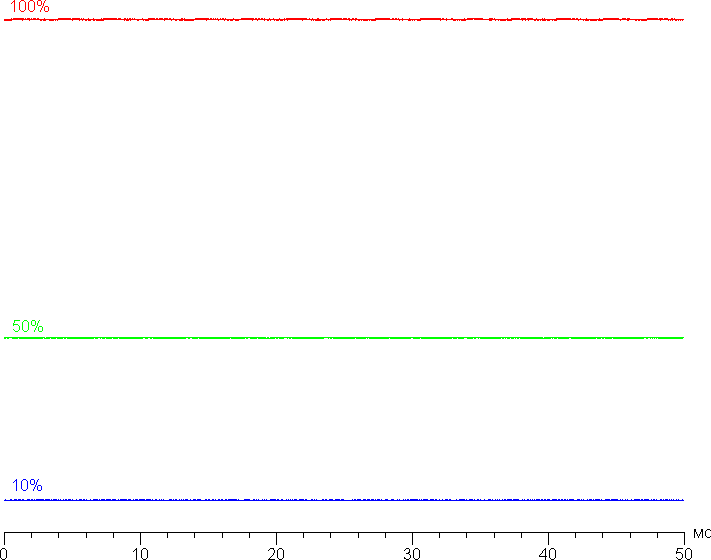
В этом ноутбуке используется матрица типа IPS. Микрофотографии демонстрируют типичную для IPS структуру субпикселей (черные точки — это пыль на матрице фотоаппарата):
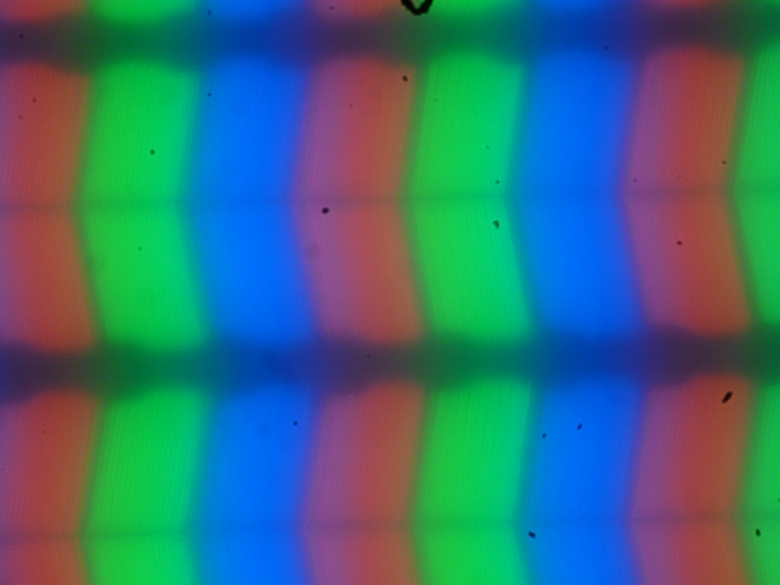
Фокусировка на поверхности экрана выявила хаотично расположенные микродефекты поверхности, отвечающие собственно за матовые свойства:
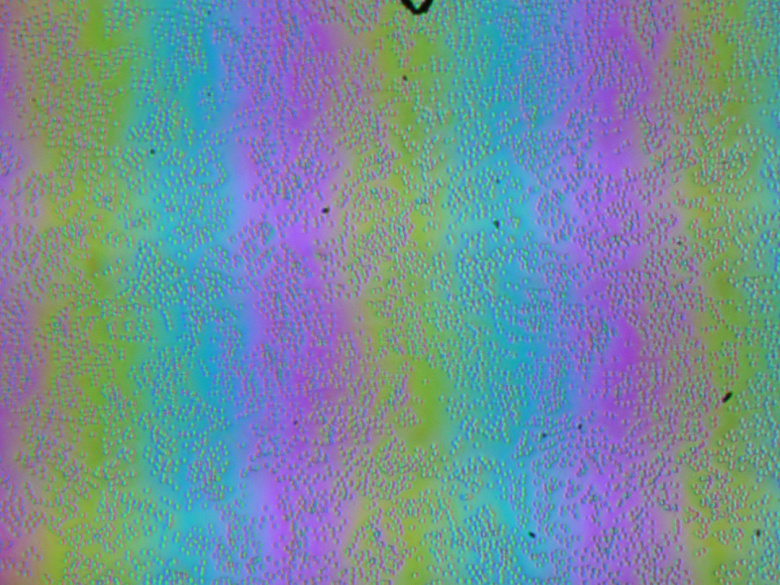
Зерно этих дефектов в несколько раз меньше размеров субпикселей (масштаб этих двух фотографий примерно одинаковый), поэтому фокусировка на микродефектах и «перескок» фокуса по субпикселям при изменении угла зрения выражены слабо, из-за этого нет и «кристаллического» эффекта.
Мы провели измерения яркости в 25 точках экрана, расположенных с шагом 1/6 от ширины и высоты экрана (границы экрана не включены). Контрастность вычислялась как отношение яркости полей в измеряемых точках:
| Параметр | Среднее | Отклонение от среднего | |
|---|---|---|---|
| мин., % | макс., % | ||
| Яркость черного поля | 0,31 кд/м² | −18 | 35 |
| Яркость белого поля | 330 кд/м² | −16 | 13 |
| Контрастность | 1100:1 | −35 | 6,0 |
Даже если отступить от краев, то вариация яркости черного и белого поля, а также контрастности высокая. Контрастность по современным меркам для данного типа матриц немного выше типичной (900–1000:1). Фотография ниже дает представление о распределении яркости черного поля по площади экрана:
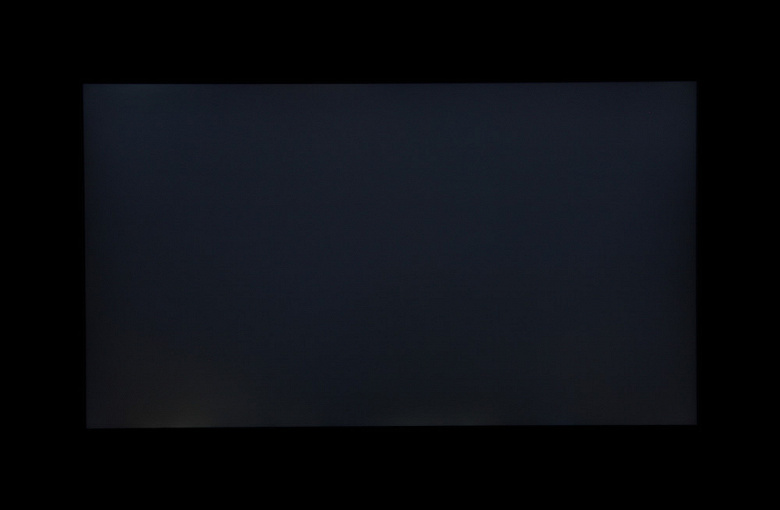
Видно, что черное поле местами в основном ближе к краю немного высветляется. Впрочем, неравномерность засветки черного видно только на очень темных сценах и в почти полной темноте, значимым недостатком ее считать не стоит. Отметим, что жесткость крышки, хоть она и изготовлена из алюминия, невелика, крышка слегка деформируется при малейшем приложенном усилии, а от деформации сильно меняется характер засветки черного поля.
Экран имеет хорошие углы обзора без значительного сдвига цветов даже при больших отклонениях взгляда от перпендикуляра к экрану и без инвертирования оттенков. Однако, черное поле при отклонении по диагонали сильно высветляется и приобретает легкий красноватый оттенок.
Время отклика зависит от частоты обновления и от того, включен ли разгон матрицы в фирменной утилите (параметр Технология Overdrive). Диаграмма ниже показывает, как меняется время включения и выключения при переходе черный-белый-черный (столбики «вкл.» и «выкл.»), а также среднее суммарное время для переходов между полутонами (столбики «GTG») для частоты обновления 300 Гц:

В любом случае матрица быстрая. После разгона на фронтах некоторых переходов появляются всплески яркости с небольшой амплитудой (графики для перехода между оттенками серого 70% и 90% по численному значению цвета оттенка, яркость — вертикальная ось, время — горизонтальная ось):
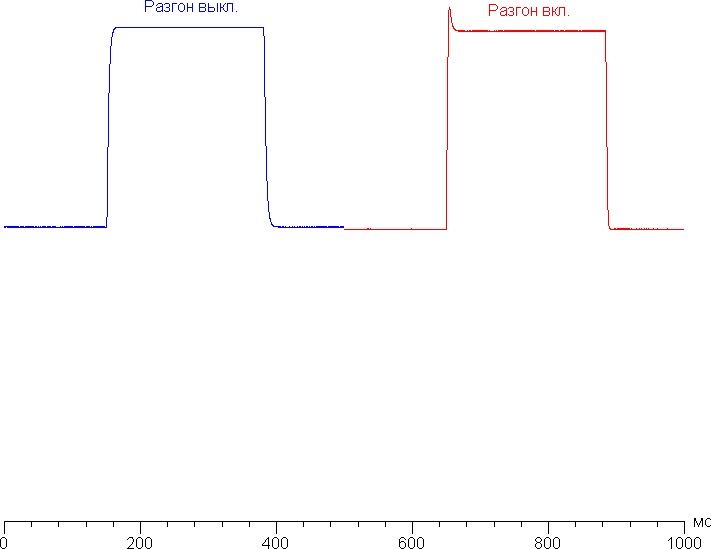
Отметим, что производитель указывает время отклика 3 мс, и, действительно, переходы между некоторыми полутонами серого выполняется даже за меньшее время.
Посмотрим, хватит ли такой скорости матрицы для вывода изображения с частотой 300 Гц. Приведем зависимость яркости от времени при чередовании белого и черного кадра при 300 Гц кадровой частоты:
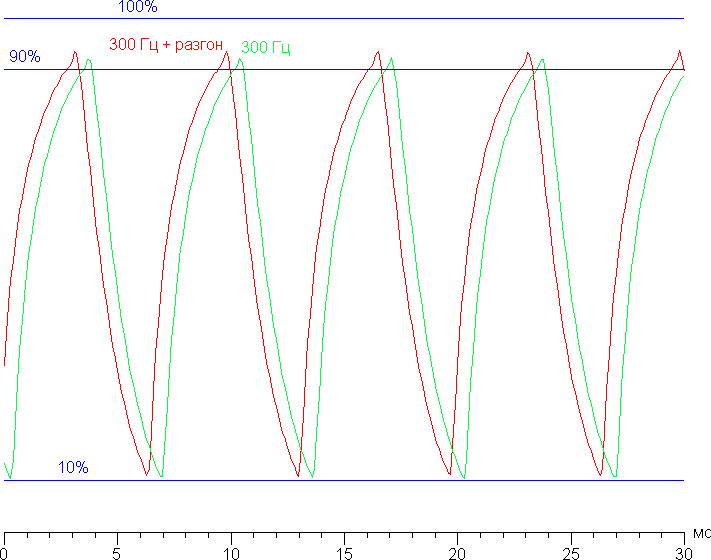
Видно, что при 300 Гц максимальная яркость белого кадра выше 90% от уровня белого, а минимальная яркость черного кадра близка к 10% от уровня белого. Итоговый размах амплитуды больше 80% от яркости белого. То есть согласно этому формальному критерию скорости матрицы достаточно для полноценного вывода изображения с кадровой частотой 300 Гц.
Для наглядного представления о том, что на практике означает такая скорость матрицы, какие могут быть артефакты от разгона, приведем серию снимков, полученных с помощью движущейся камеры. Такие снимки показывают, что видит человек, если он следит глазами за двигающимся на экране объектом. Описание теста приведено тут, страница с самим тестом тут. Использовались рекомендованные установки (скорость движения 960 пиксель/с), выдержка 1/15 с, на фотографиях указаны значения частоты обновления, а также включен ли разгон (OD).
Видно, что при прочих равных условиях четкость изображения повышается по мере роста частоты обновления и степени разгона, но даже в случае разгона артефактов практически не видно.
Попробуем представить, что было бы в случае матрицы с мгновенным переключением пикселей. Для нее при 60 Гц объект со скоростью движения 960 пиксель/с размывается на 16 пикселей, при 300 Гц — на 3,2 пикселей. Размывается, так как фокус зрения движется с указанной скоростью, а объект неподвижно выводится на 1/60 или на 1/300 секунды. Для иллюстрации этого сымитируем размытие на 16 и 3,2 пикселя:
Видно, что четкость изображения, особенно после разгона матрицы, почти такая же, что и в случае идеальной матрицы.
Мы определяли полную задержку вывода от переключения страниц видеобуфера до начала вывода изображения на экран (напомним, что она зависит от особенностей работы ОС Windows и видеокарты, а не только от дисплея). При 300 Гц частоты обновления (FreeSync включено) задержка равна 4,6 мс. Это очень небольшая задержка, она абсолютно не ощущается при работе за ПК, да и в очень динамичных играх не приведет с снижению результативности.
В данном ноутбуке реализована поддержка технологии AMD FreeSync. Диапазон поддерживаемых частот, который указывается на панели настроек видеокарт AMD, равен 48—300 Гц. Для визуальной оценки мы использовали описанную в указанной статье тестовую утилиту. Включение FreeSync позволило получить изображение с плавным движением в кадре и без разрывов. Впрочем, при 300 Гц частоты обновления положительный эффект от FreeSync минимальный.
В настройках экрана на выбор доступны две частоты обновления — 60 и 300 Гц. По крайней мере, при родном разрешении экрана вывод идет с глубиной цвета 8 бит на цвет.
Далее мы измерили яркость 256 оттенков серого (от 0, 0, 0 до 255, 255, 255) при настройках по умолчанию (профиль Default). График ниже показывает прирост (не абсолютное значение!) яркости между соседними полутонами:
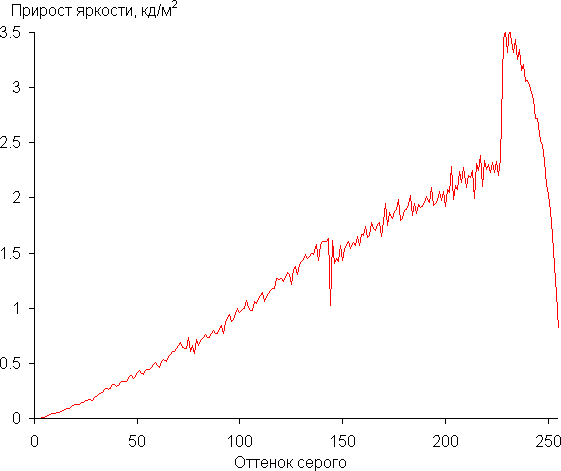
Рост прироста яркости на большей части шкалы серого более-менее равномерный, но в светах монотонность роста нарушается и один самый светлый оттенок визуально по яркости от белого не отличается. Формально в тенях яркость растет от черного и далее, но визуально первые два оттенка серого от черного не отличимы:
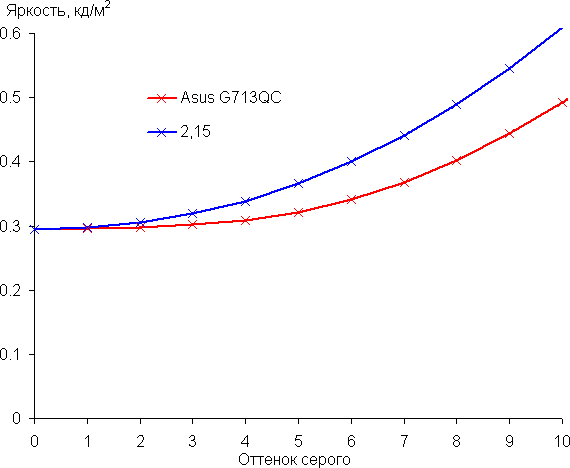
Различимость градаций в тенях можно улучшить, выбрав подходящий профиль на вкладке GameVisual.

Правда при этом в большинстве случаев завал светах увеличивается, что для игр некритично. Ниже приведены гамма-кривые, построенные по 32 точкам для различных профилей:
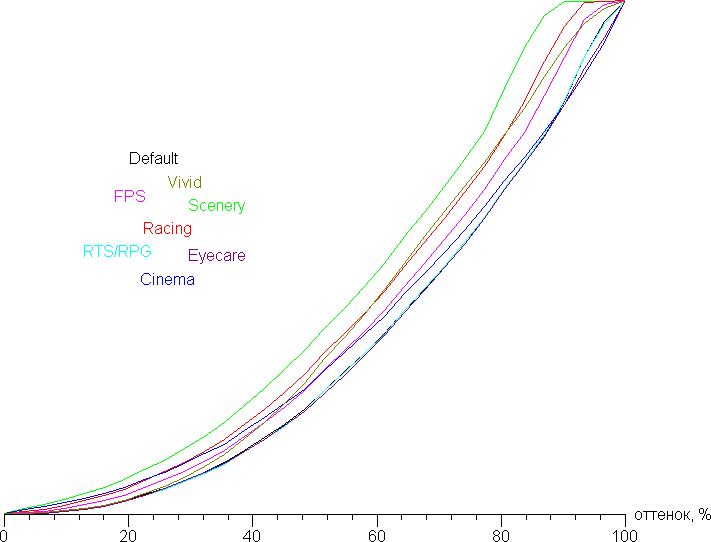
И поведение этих кривых в тенях:
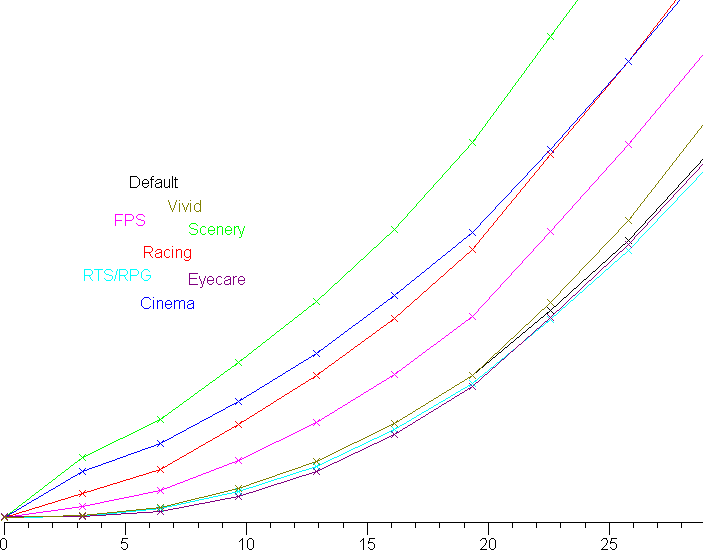
Видно, что в случае профилей, в которых скорость роста яркости в тенях увеличена и улучшена различимость деталей в тенях, уровень черного, а значит и контраст не меняется.
Аппроксимация полученной для настроек по умолчанию (профиль Default) гамма-кривой дала показатель 2,15, что немного ниже стандартного значения 2,2, при этом реальная гамма-кривая в светах существенно отклоняется от аппроксимирующей степенной функции:
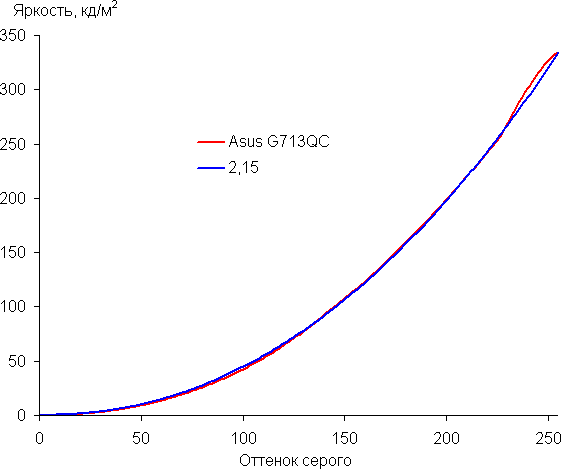
Цветовой охват близок к sRGB:
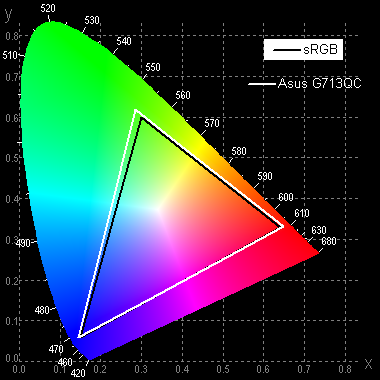
Поэтому визуально цвета изображений, ориентированных на вывод в пространстве sRGB, на этом экране имеют естественную насыщенность. Ниже приведен спектр для белого поля (белая линия), наложенный на спектры красного, зеленого и синего полей (линии соответствующих цветов):
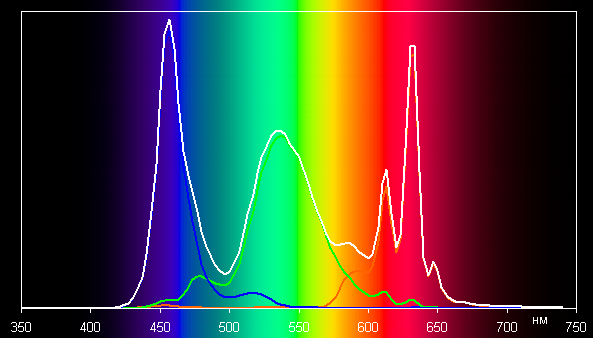
По всей видимости, в этом экране используются светодиоды с синим излучателем и зеленым и красным люминофором (обычно — синий излучатель и желтый люминофор), что в принципе позволяет получить хорошее разделение компонент. Да, и в красном люминофоре, видимо, используются так называемые квантовые точки. Однако, видимо, специально подобранными светофильтрами выполняется перекрестное подмешивание компонент, что сужает охват до sRGB.
Баланс оттенков на шкале серого в случае выбранного по умолчанию профиля Default компромиссный, так как цветовая температура близка к стандартным 6500 К, но отклонение от спектра абсолютно черного тела (ΔE) существенно выше 10, что даже для потребительского устройства считается великоватым. Если есть, с чем сравнивать, то видно, что белый и оттенки серого на этом экране чуть-чуть уходят в зеленый. Но хотя бы цветовая температура и ΔE мало изменяются от оттенка к оттенку — это положительно сказывается на визуальной оценке цветового баланса (и если эталона для сравнения нет). (Самые темные области шкалы серого можно не учитывать, так как там баланс цветов не имеет большого значения, да и погрешность измерений цветовых характеристик на низкой яркости большая.)
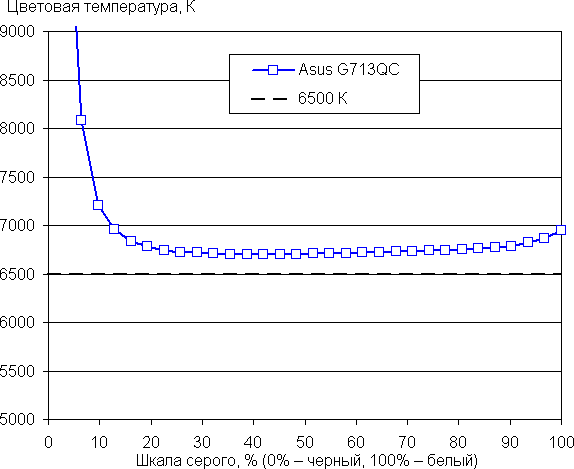
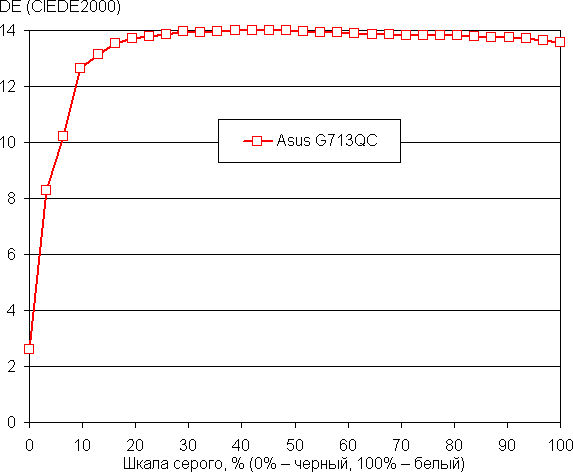
Подведем итоги. Экран этого ноутбука имеет достаточно высокую максимальную яркость (334 кд/м²), чтобы устройством можно было пользоваться светлым днем вне помещения, загородившись от прямого солнечного света. В полной темноте яркость можно понизить до комфортного уровня (вплоть до 15 кд/м²). К достоинствам экрана можно причислить высокую частоту обновления (300 Гц), при этом скорости матрицы хватает для вывода изображения с такой частотой и без артефактов; возможность выбора профилей, в которых повышается различимость деталей в тенях; низкое значение задержки вывода (4,6 мс при включенном FreeSync) и близкий к sRGB цветовой охват. К недостаткам — низкую стабильность черного к отклонению взгляда от перпендикуляра к плоскости экрана. В целом качество экрана высокое, и с точки зрения свойств экрана ноутбук обоснованно можно отнести к игровым.
Звук
Аудиосистема ноутбука основана на кодеке Realtek, базовые настройки осуществляются из его фирменной панели управления. У ноутбука 2 динамика, которые расположены на днище корпуса у переднего края. Для настройки параметров звучания предустановлена утилита Dolby Access, позволяющая переключать профили, включать и отключать эффекты виртуализации, вручную настраивать параметрический эквалайзер. Также технологии Dolby призваны «чистить» записываемый с микрофонов звук от помех и фонового шума, чтобы было приятнее общаться. Звучание динамиков субъективно приятное, без очевидных проблем типа хрипов на максимальной громкости.
Измерение громкости встроенных громкоговорителей проводилось при воспроизведении звукового файла с розовым шумом. Максимальная громкость оказалась равна 66,0 дБА, так что среди ноутбуков, протестированных к моменту написания данного материала (минимум 64,8 дБА, максимум 83 дБА), этот ноутбук один из самых тихих.
| Модель | Громкость, дБА |
|---|---|
| MSI P65 Creator 9SF (MS-16Q4) | 83 |
| Apple MacBook Pro 16″ | 79.1 |
| Huawei MateBook X Pro | 78.3 |
| HP ProBook 455 G7 | 78.0 |
| MSI Alpha 15 A3DDK-005RU | 77.7 |
| Gigabyte Aero 15 OLED XD | 77.3 |
| Asus ROG Zephyrus S GX502GV-ES047T | 77 |
| Apple MacBook Air (Early 2020) | 76.8 |
| MSI Stealth 15M A11SDK | 76 |
| Asus ZenBook Duo UX481F | 75.2 |
| Gigabyte Aero 15 OLED XC | 74.6 |
| Dell Vostro 7500 | 74.4 |
| Asus GA401I | 74.1 |
| Honor MagicBook Pro | 72.9 |
| Huawei MateBook D14 | 72.3 |
| Asus VivoBook S15 (S532F) | 70.7 |
| MSI Stealth 15M A11UEK | 70,2 |
| Lenovo IdeaPad L340–15IWL | 68.4 |
| Lenovo IdeaPad 530S-15IKB | 66.4 |
| Asus ROG Strix G17 G713QС | 66.0 |
Работа от батареи

Суммарная емкость перезаряжаемых элементов питания ноутбука составляет 56 Вт·ч. Для того чтобы создать представление о том, как этот показатель соотносятся с продолжительностью автономной работы на практике, мы проводим тестирование по нашей методике с использованием скрипта iXBT Battery Benchmark v1.0. Яркость экрана при тестировании устанавливается равной 100 кд/м² (в нашем случае это соответствует примерно 40% яркости экрана).
| Сценарий нагрузки | Время работы |
|---|---|
| Работа с текстом | 7 часов 4 минуты |
| Просмотр виде
Полный текст статьи читайте на iXBT |